Предуслови
За покретање сервера за сарадњу Зимбра требало би да имате:
- Убунту машина 18.04 - 64бит
- Роот привилегије
- Бесплатан простор на диску 30 ГБ (минимум)
- РАМ 8 ГБ (минимум)
- ЦПУ / Процесор 2.0 ГХз (минимум)
Белешка:
За подешавање смо користили:
Зимбра: 8.8.15 издање ГА
Домаин: тест.орг
ИП: 192.168.1.101
Инсталирање Зимбре на Линук
Ево корака за инсталирање Зимбра Цоллаборатион Сервер на Линук. Хајде да почнемо.
Корак 1: Ажурирајте и надоградите постојеће пакете
Прво ћете морати да ажурирате и надоградите постојеће пакете. Да бисте то урадили, у терминалу издајте наредбе у наставку:
$ судо апт упдате$ судо апт надоградња
Корак 2: Уредите име хоста и датотеку хоста
Сада ћемо морати да подесимо име хоста за Зимбру. Да бисте то урадили, уредите / етц / хостнаме датотеку помоћу доње наредбе у терминалу:
$ судо нано / етц / хостнамеЗамените име хоста са Пошта.тест.орг а затим сачувајте и затворите датотеку имена хоста.
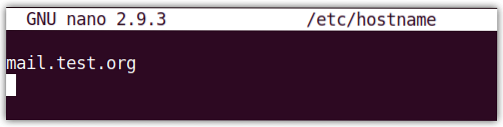
Заменити Пошта.тест.орг са својим именом домена.
Сада уредите / етц / хостс датотеку помоћу доње наредбе у терминалу:
$ судо нано / етц / хостсОткуцајте следећи унос, а затим сачувајте и затворите датотеку хостова.
192.168.72.167 пошта.тест.орг маилГде 192.168.72.167 је ИП адреса вашег Зимбра сервера и Пошта.тест.орг је потпуно квалификовано име домена (ФКДН).
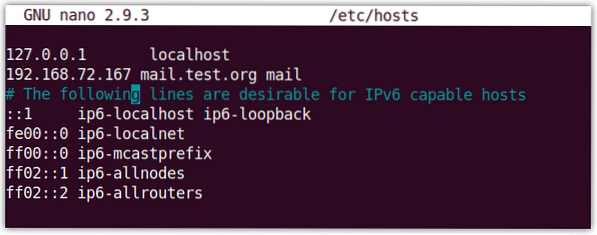
Корак 3: Инсталирајте ДНС сервер
У овом кораку ћемо инсталирати днсмаск као наш ДНС сервер. Међутим, пре инсталирања днсмаск-а, прво ћемо морати да га онемогућимо системд-рјешавање док тече на луци 53. ДНС сервер днсмаск такође ради на порту 53 што може довести до сукоба порта.
Стога ћемо онемогућити системд-рјешавање. За то користите следећу наредбу:
$ судо системцтл онемогући систем-решеноОнда заустави системски решен користећи наредбу испод:
$ судо системцтл стоп системд-решеноСада уклоните Ресов.цонф датотека везе:
$ судо рм / етц / ресолв.цонфЗатим створите нову Ресов.цонф датотеку помоћу наредбе у наставку:
$ судо сх -ц 'ецхо намесервер 8.8.8.8 >> / етц / ресолв.цонф 'Сада да инсталирам дсмаск, издајте следећу команду у терминалу:
$ судо апт инсталирај днсмаск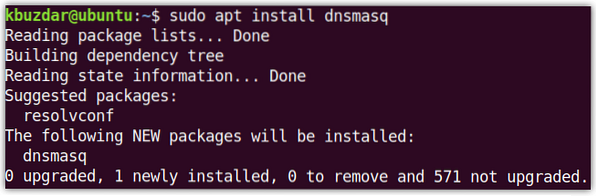
Када се инсталација днсмаск доврши, покрените доњу наредбу да бисте уредили днсмаск конфигурациону датотеку:
$ судо нано / етц / днсмаск.цонфУ конфигурацијску датотеку додајте следеће редове:
сервер = 192.168.72.167домен = тест.орг
мк-хост = тест.орг, маил.тест.орг, 5
мк-хост = пошта.тест.орг, маил.тест.орг, 5
адреса за преслушавање = 127.0.0.1
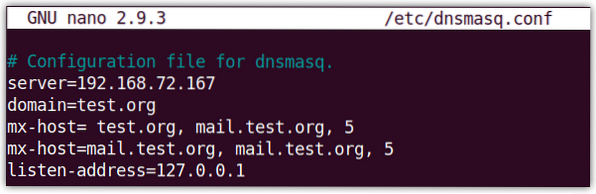
Затим поново покрените днсмаск услугу помоћу наредбе у наставку у Терминалу:
$ судо системцтл поново покрените днсмаскКорак 4: Преузимање и инсталирање Зимбра алатке за сарадњу
Сада преузмите Зимбру за Убунту 18.04 ЛТС са следећег линка:
хттпс: // ввв.зимбра.орг / довнлоад / зимбра-колаборација
Или користите следећу команду вгет у Терминалу да бисте преузели Зимбру:
$ вгет хттпс: // датотеке.зимбра.цом / довнлоадс / 8.8.15_ГА / зцс-8.8.15_ГА_3869.УБУНТУ18_64.20190918004220.тгзПреузета датотека биће у .тгз формат. Издајте наредбу у наставку у Терминалу да бисте издвојили преузету датотеку:
$ тар -квф зцс-8.8.15_ГА_3869.УБУНТУ18_64.20190918004220.тгзДођите до извучене фасцикле помоћу команде цд на следећи начин:
$ цд зцс-8.8.15_ГА_3869.УБУНТУ18_64.20190918004220Затим покрените инсталатер на следећи начин:
$ судо ./инсталирај.схЈедном када је инсталација започета, видећете нешто попут овог:
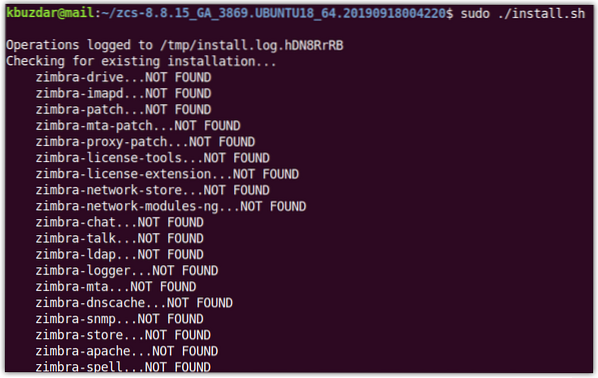
Кад следећи Уговор о лиценци за софтвер појавити се, погодити г да прихвати. Онда опет погодио г користити Зимбрино спремиште пакета за уградњу.
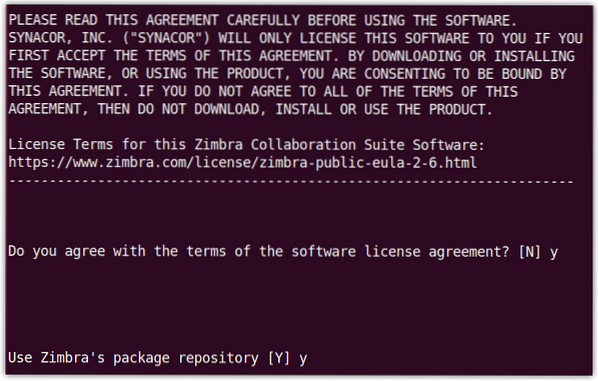
Када се појави следећи приказ, притисните г за сваки пакет, осим за зимбра-имапд који је доступан само у бета верзији.
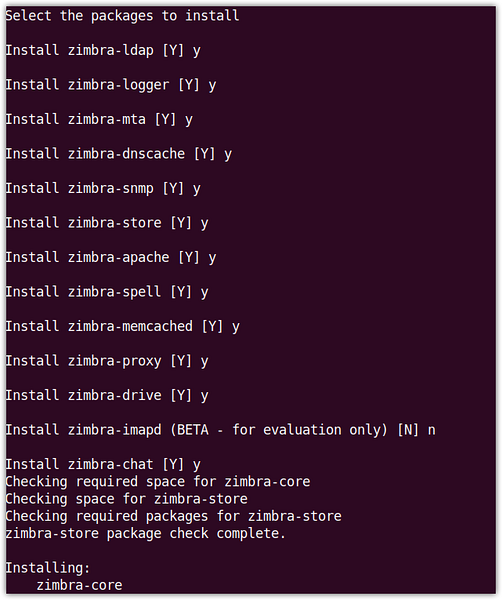
Када будете обавештени да ће систем бити измењен, притисните г након чега ће се започети инсталација.
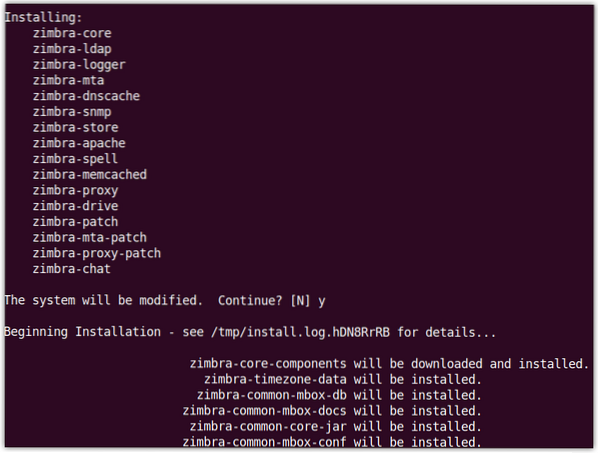
Када се инсталација заврши, појавиће се следећи приказ и од вас ће се тражити да конфигуришете неконфигурисане ставке.
Овде ћемо конфигурисати администраторску лозинку за Зимбру која још није конфигурисана. Такође можете видети Админ Пассворд означен као ***** под зимбра-продавница одељак. Хит 7 на тастатури за улазак продавница зимбра одељак.
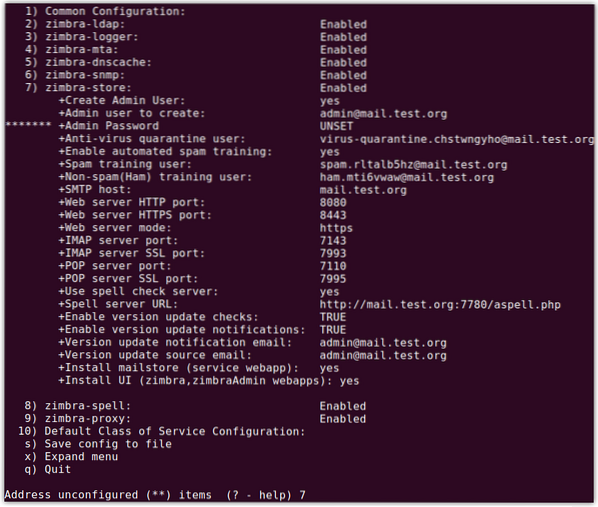
Сада за Админ Пассворд конфигурација, погодак 4. Од вас ће бити затражено да поставите лозинку за администратора. Унесите било коју лозинку (са најмање 6 знакова).
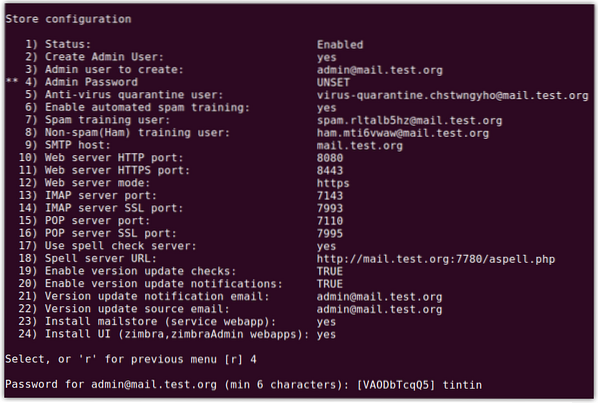
Сад погоди а да бисте применили конфигурације и погодили г поново да сачувате конфигурације. Када будете обавештени да ће систем бити измењен, притисните г.
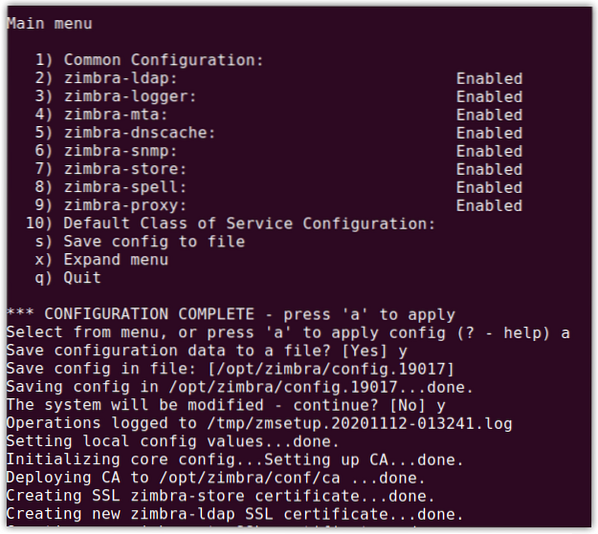
Сада ћете видети следећи екран са поруком о довршеној конфигурацији, притисните Ентер да изађете.
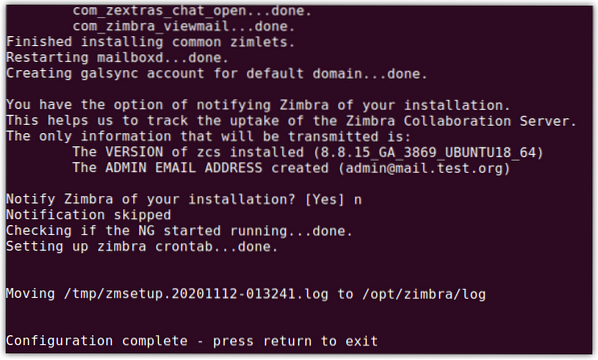
Сада је завршена инсталација Зимбра сервера за пошту.
Корак 5: Приступите страници администрације Зимбре
Сада можете приступити страници администрације Зимбре. Отворите било који веб прегледач и унесите:
хттпс: // ип_адддресс: 7071
или
хттпс: // ФКДН: 7071
Видећете следећу подразумевану Зимбра страницу за пријављивање. Ентер админ као корисничко име и упишите лозинку коју сте раније поставили (као што је описано у претходном одељку).

Једном када сте пријављени, видећете следећи приказ који приказује резиме и остале статистике.
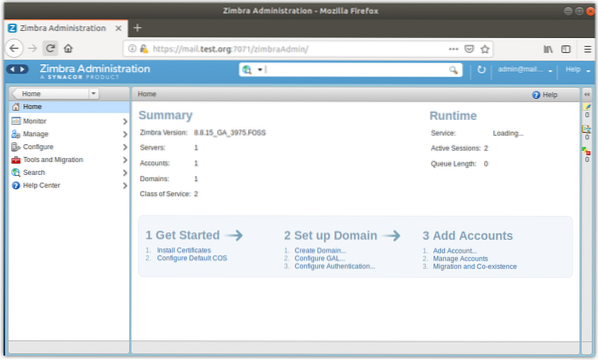
Зимбра је сервер поште отвореног кода који нуди неколико функција, али с друге стране троши пуно ресурса. Због тога се препоручује да га инсталирате у машину која има довољно меморије, процесора и простора на диску. Сада сте научили како да инсталирате Зимбру у Убунту. У неким другим постовима, наставићемо са конфигурацијом Зимбре.
 Phenquestions
Phenquestions


